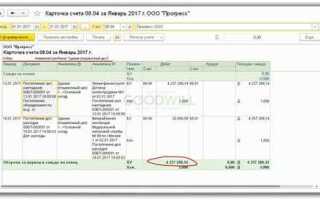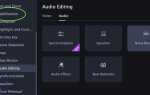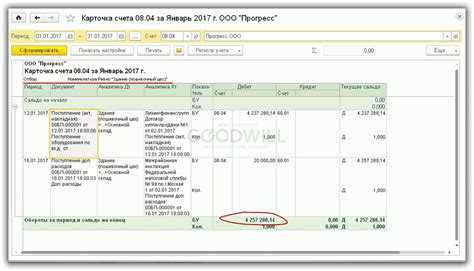
Госпошлина в 1С оформляется как обычный платеж поставщику с использованием счета 76.05 или 76.АВ. Однако выбор правильного вида операции, корректное заполнение назначения платежа и отражение в бухгалтерском учете требует точности. Даже незначительная ошибка может привести к некорректному отражению в отчетности или затруднениям при сверке с казначейством.
Для корректного проведения госпошлины необходимо создать платежное поручение с видом операции «Прочее списание» или «Уплата налога» – в зависимости от настроек конфигурации. В графе получателя указывается реквизиты госоргана или УФК, а в назначении – детализированная информация с КБК, ОКТМО, основанием платежа, периодом и номером документа, если требуется. Все данные должны строго соответствовать требованиям казначейства и реквизитам на официальных порталах ФНС, Росреестра или других ведомств.
Для учета госпошлины в регламентированном учете используется проводка Дт 91.02 – Кт 51 или Дт 76.05 – Кт 51. При этом важно, чтобы аналитика по счетам была заполнена правильно – по подразделению, контрагенту и статье прочих расходов, если ведется управленческий учет. При необходимости дополнительно создается авансовый отчет или документ «Прочее списание с расчетного счета» с соответствующей аналитикой.
Проверка корректности отражения платежа проводится через отчеты: «Оборотно-сальдовая ведомость по счету 76.05», «Книга покупок» и «Анализ субконто по счету 91.02». Это позволяет убедиться, что госпошлина не затерялась в учете и отразилась в нужном разделе отчетности.
Создание контрагента для уплаты госпошлины в 1С
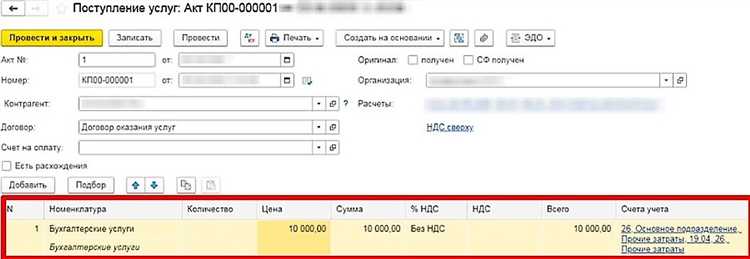
Откройте раздел «Справочники» → «Контрагенты». Нажмите «Создать». В поле «Наименование» укажите точное наименование получателя госпошлины, например: «УФК по г. Москве (ИФНС России № 10 по г. Москве)».
В типе контрагента выберите «Юридическое лицо». Включите флажок «Является государственным учреждением», если он отображается. Это обеспечит корректное отражение в отчетности.
Перейдите на вкладку «Адреса и телефоны». Укажите юридический адрес учреждения. Он должен соответствовать данным в квитанции или на официальном сайте ФНС.
Во вкладке «Банковские счета» нажмите «Создать». Заполните реквизиты согласно платежным данным, предоставленным для уплаты госпошлины: ИНН, КПП, номер счета получателя, БИК, наименование банка, корреспондентский счет. Поле «Назначение платежа» не заполняется на этом этапе.
Перейдите во вкладку «Налоги». Проверьте правильность ИНН и КПП. При необходимости укажите КБК (код бюджетной классификации) вручную в соответствующих документах при проведении платежа.
Сохраните карточку контрагента. Перед проведением платежа убедитесь, что контрагент выбран корректно и все данные совпадают с реквизитами, опубликованными на сайте налоговой службы.
Настройка статьи расходов для учета госпошлины
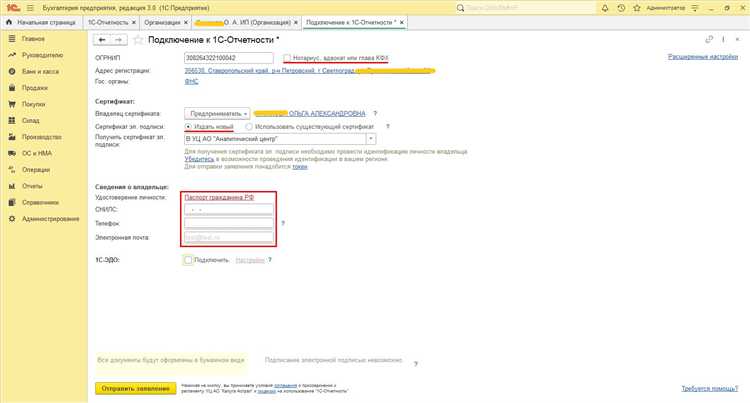
Откройте раздел «Справочники» – «Статьи расходов». Нажмите «Создать».
В поле «Наименование» введите: Госпошлина. Укажите осмысленное, точное название, чтобы избежать дублирующих статей в будущем.
В поле «Вид расхода» выберите «Прочие внеоборотные расходы» или, при необходимости, используйте «Прочие операционные расходы», если госпошлина связана с текущей деятельностью. Это важно для корректного отражения в регламентированной отчетности.
В поле «Способ распределения» укажите «Не распределять», если затраты не требуют распределения по номенклатуре, заказам или подразделениям. В противном случае выберите подходящий способ, например, по подразделениям, если госпошлина связана с деятельностью конкретного отдела.
Если используется БУ и НУ, в блоке «Соответствие счетов учета» установите счета 91.02 (БУ) и 91.02 (НУ), либо другие, если предусмотрены учетной политикой организации. Убедитесь в корректности настроек для исключения расхождений между бухгалтерским и налоговым учетом.
Сохраните статью. После этого ее можно использовать в документах списания с расчетного счета или кассы, выбирая созданную статью расходов при регистрации уплаты госпошлины.
Оформление платежного поручения на уплату госпошлины
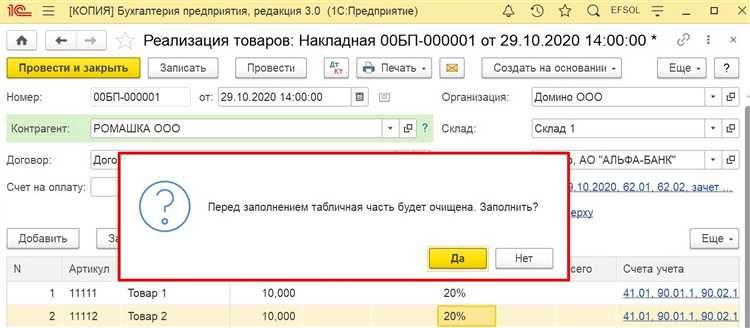
Для корректного отражения уплаты госпошлины в 1С необходимо создать платежное поручение с точными реквизитами. Программа 1С:Бухгалтерия 8 (ред. 3.0) предоставляет типовую форму документа «Платежное поручение (исходящее)».
- Откройте раздел «Банк и касса».
- Выберите пункт «Платежные поручения (входящие и исходящие)».
- Нажмите «Создать» и выберите тип: «Платежное поручение (исходящее)».
Заполните обязательные поля:
- Счет организации – выберите расчетный счет, с которого будет производиться оплата.
- Получатель – введите полное наименование казначейства или органа, в пользу которого уплачивается пошлина.
- ИНН и КПП получателя – проверьте актуальность данных на сайте ФНС.
- Банк получателя – укажите БИК, наименование и корр. счет банка.
- Сумма – введите точную сумму госпошлины без округлений.
- Назначение платежа – укажите: «Государственная пошлина за …», номер и дату документа (если применимо), код бюджетной классификации (КБК) и ОКТМО. Пример: «Госпошлина за регистрацию договора. КБК 18210803010011000110, ОКТМО 45348000».
- Вид операции – выберите «Уплата налога/сбора».
- Статус – установите значение «01» для организации-плательщика.
После заполнения сохраните документ и отправьте в банк через встроенный сервис «1С-DirectBank» либо сформируйте файл для загрузки в интернет-банк. Проверяйте соответствие всех реквизитов во избежание возврата платежа.
Проведение операции вручную через документ «Операция (бухгалтерская)»
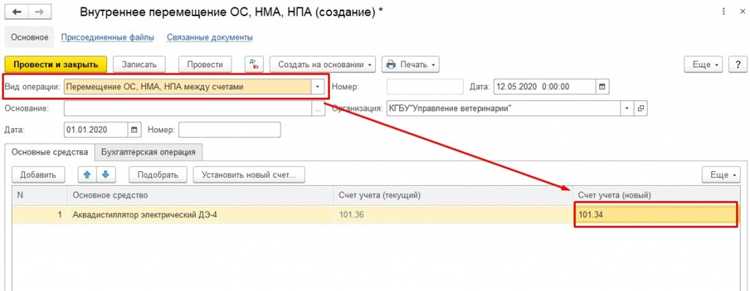
Если автоматическое проведение госпошлины невозможно, используйте документ «Операция (бухгалтерская)» для ручного отражения в учете. Это позволяет точно контролировать корреспонденцию счетов.
- Откройте раздел «Операции» – «Операции, введенные вручную».
- Создайте новый документ «Операция (бухгалтерская)».
- Установите дату уплаты госпошлины, соответствующую платежному поручению.
- В поле «Содержание» укажите: «Уплата госпошлины».
- В первой проводке укажите:
- Дебет: 68.01 (или 68.02 – в зависимости от вида пошлины);
- Кредит: 51 – сумма госпошлины по платежному документу;
- Комментарий: «Уплата госпошлины по назначению [указать]».
- Если госпошлина относится к расходам, допустимо создать дополнительную проводку:
- Дебет: 91.02 (или 26/44 – по ситуации);
- Кредит: 68.01 – сумма пошлины;
- Комментарий: «Отражение госпошлины в составе расходов».
Проверьте правильность заполнения всех аналитик (КФО, КОСГУ, КВР и т.д., если используется бюджетный учет). Сохраните и проведите документ.
Проведение через «Операцию (бухгалтерская)» не формирует регламентированные отчеты автоматически. Для учета в декларациях необходимо вручную отразить операцию в соответствующих регистрах или использовать специализированные обработки.
Отражение уплаты госпошлины в налоговом учете
Государственная пошлина не признается расходом при расчете налога на прибыль согласно подпункту 1 пункта 1 статьи 264 НК РФ. Это означает, что сумма уплаченной госпошлины не уменьшает налогооблагаемую прибыль и в налоговом учете отражается отдельно от расходов, влияющих на базу по налогу на прибыль.
В 1С Бухгалтерия (редакция 3.0) проводка по уплате госпошлины формируется вручную через документ «Операция (бухгалтерская)», так как автоматического отражения в налоговом учете для этих сумм не предусмотрено.
Порядок действий:
- Откройте раздел «Операции» → «Операции, введенные вручную».
- Создайте новый документ «Операция». Укажите дату оплаты и организацию.
- Добавьте проводку:
- Дебет 68.01 (или другой субсчет учета расчетов по налогам) – если госпошлина уплачивается в рамках судебного процесса;
- Кредит 51 – оплата с расчетного счета.
- В аналитике укажите соответствующий вид налога или обязательства, по которому уплачена пошлина.
- Перейдите на вкладку «Налоговый учет». Снимите флаг «Учитывать в целях налогообложения прибыли».
Если госпошлина связана с регистрационными действиями (например, внесение изменений в ЕГРЮЛ), она также не включается в состав расходов. При этом в целях подтверждения правомерности операций рекомендуется сохранять платежные документы и обосновывающие материалы (копии квитанций, судебные акты и т.п.).
Контроль отражения осуществляется через отчет «Анализ счета 68» или «Оборотно-сальдовая ведомость по счету 68», где можно отследить сумму уплаченной пошлины и отсутствие ее влияния на налоговую базу.
Проверка проводок и формирование отчетности
После проведения госпошлины в 1С необходимо проверить корректность сформированных бухгалтерских проводок. Для этого в разделе «Бухгалтерия» откройте журнал проводок и отфильтруйте операции по документу платежа. Внимательно сверяйте суммы дебета и кредита с данными платежного поручения. Особое внимание уделите счетам учета – для госпошлины должен использоваться счет 68.02 с корректным отражением суммы.
Если выявлены расхождения, используйте функцию исправления документа через меню «Изменить проводки», корректируя сумму или счет учета. После внесения изменений повторно проверьте итоговые суммы по регистрам.
Для формирования отчетности откройте раздел «Отчеты» и выберите «Книга учета доходов и расходов» или «Оборотно-сальдовая ведомость» с фильтром по счетам 68.02 и датам проведения операции. Экспортируйте отчет в удобный формат (Excel или PDF) для дальнейшей передачи в контролирующие органы или внутреннего анализа.
Регулярная проверка и корректное формирование отчетности позволяет избежать ошибок при налоговых проверках и обеспечивает прозрачность учета госпошлины.
Вопрос-ответ:
Какие основные шаги нужно выполнить для правильного проведения госпошлины в 1С?
Для проведения госпошлины в 1С необходимо сначала открыть нужный модуль оплаты или бухгалтерии, выбрать соответствующий вид платежа и заполнить реквизиты, включая сумму, назначение и получателя. Далее следует проверить корректность данных и создать платежный документ. После этого нужно провести операцию в системе, чтобы зафиксировать платеж, и при необходимости распечатать квитанцию для подтверждения оплаты.
Как избежать ошибок при вводе данных для оплаты госпошлины в 1С?
Чтобы минимизировать ошибки при заполнении информации для госпошлины в 1С, рекомендуется внимательно сверять данные с официальными реквизитами, которые можно получить из соответствующих источников, например, на сайте госоргана. Важно вводить номер платежного документа и сумму строго по образцу. Полезно использовать справочники и шаблоны в системе, если они настроены, и внимательно проверять все поля перед подтверждением операции.
Можно ли провести оплату госпошлины в 1С без доступа к интернет-банку? Какие ограничения есть в таком случае?
В 1С можно оформить платежный документ на оплату госпошлины без прямого подключения к интернет-банку. В этом случае платеж создается и сохраняется в системе, а затем пользователь может экспортировать платежные поручения в файл для последующей загрузки в банковскую программу или оплатить в отделении банка. Главный недостаток такого способа — отсутствие автоматической проверки статуса платежа и необходимость ручного контроля прохождения средств.
Что делать, если в процессе проведения госпошлины в 1С произошла ошибка и платеж не прошел?
Если при проведении госпошлины в 1С возникла ошибка, сначала стоит проверить правильность введенных реквизитов и наличие подключения к банковской системе, если оно требуется. Можно повторить операцию после исправления данных или перезапустить программу. В случае системных сбоев рекомендуется обратиться к технической поддержке 1С или бухгалтеру. Если платеж был частично проведен, стоит проверить статус документа и при необходимости отменить или создать новый платеж.